Jūsų ryšys nėra apsaugotas „Google Chrome“
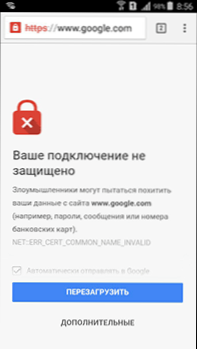
- 3926
- 975
- Charles Schamberger PhD
Viena iš klaidų, su kuriomis galima susidurti naudojant „Chrome“ naudojant „Windows“ ar „Android“, yra klaidos pranešimas Err_cert_common_name_invalid arba Err_cert_authority_invalid „Jūsų ryšys nėra apsaugotas“ su paaiškinimu apie tai, kad užpuolikai gali bandyti pagrobti jūsų duomenis iš svetainės (pavyzdžiui, slaptažodžiai, pranešimai ar banko kortelių numeriai). Tai gali atsitikti tiesiog „be priežasties“, kartais prisijungdami prie kito „Wi-Fi“ tinklo (arba naudojant kitą interneto ryšį) arba bandant atidaryti vieną konkrečią svetainę.
Šiose instrukcijose - veiksmingiausi būdai, kaip ištaisyti klaidą „jūsų ryšys nėra apsaugotas“ „Google Chrome“ „Windows“ ar „Android“ įrenginyje, turint didelę tikimybę, viena iš šių parinkčių galės jums padėti jums padėti. Panašios klaidos negalima nustatyti saugaus ryšio „Yandex“ naršyklėje.
Pastaba: jei gavote šį klaidos pranešimą, prisijungdami prie bet kokio viešojo prieigos taško „Wi-Fi“ (metro, kavinėje, prekybos centre, oro uoste ir kt.D.), pirmiausia pabandykite apsilankyti bet kurioje svetainėje su HTTP (pavyzdžiui, be šifravimo). Galbūt prisijungus prie šio prieigos taško, reikia „įėjimo“, o tada įvedant į svetainę be HTTPS, jis bus įdiegtas, po kurio ji jau bus įmanoma naudoti svetaines su HTTPS (paštu, socialiniu. Tinklai ir panašiai).
Patikrinkite, ar klaida įvyksta inkognito režime
Nepaisant to, ar „Windows“ ar „Android“ atsirado klaida ERR_CERT_COMMON_NAM_INVALID klaida (err_cert_authority_invalid), pabandykite atidaryti naują langą „Incorus“ režime (toks elementas yra „Google Chrome“ meniu) ir patikrinkite Įprastas režimas. Klaidos pranešimas.
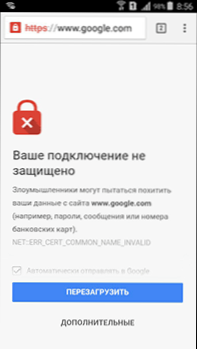
Jei jis atsidaro ir viskas veikia, išbandykite šias parinktis:
- „Windows“ - pirmiausia išjunkite viską (įskaitant tuos, kuriais pasitikite) „Chrome“ plėtra (meniu - papildomi įrankiai - išplėtimas) ir iš naujo paleiskite naršyklę (jei ji veikia, tada galite sužinoti, kuri plėtra sukėlė problemą, įskaitant vieną, įskaitant vieną A a a a laikas). Jei tai nepadėjo, pabandykite iš naujo nustatyti naršyklę (nustatymai - rodyti papildomus nustatymus - mygtuką „Nustatymų atstatymas“ puslapio apačioje).

- „Chrome“ „Android“ - eikite į „Android“ nustatymus - programos, pasirinkite „Google Chrome“ - saugykla (jei yra toks elementas) ir spustelėkite mygtuką „EVENTINĖSIJA“ ir „CLACE CACHE“. Tada patikrinkite, ar problema buvo išspręsta.

Dažniausiai, po aprašytų veiksmų nebematysite pranešimų, kad jūsų ryšys nėra apsaugotas, tačiau jei niekas nepasikeitė, mes išbandome šiuos metodus.
data ir laikas
Anksčiau dažniausia nagrinėjamos klaidos priežastis buvo neteisingai rodoma kompiuterio data ir laikas (pavyzdžiui, jei turite laiko kompiuteryje ir nėra sinchronizacijos su internetu). Tačiau dabar „Google Chrome“ išleidžia atskirą klaidą „laikrodžio lapai“ (err_cert_date_invalid).

Nepaisant to, tik patikrinkite savo įrenginio datos ir laiko korespondenciją su realia data ir laiku, atsižvelgdami (Tai vienodai susiję su „Windows“ ir „Android“).
Papildomos klaidos priežastys „Jūsų ryšys nėra apsaugotas“
Kelios papildomos priežastys ir būdai, kaip išspręsti tokią klaidą, bandant atidaryti svetainę „Chrome“.
- Jūsų antivirusinė ar ugniasienė su perjungtu SSL nuskaitymu arba apsaugoti HTTPS protokolą. Pabandykite juos visiškai išjungti ir patikrinkite, ar tai ištaisė problemą, arba suraskite šią parinktį antiviruso tinklo parametruose ir išjunkite ją.
- Senovės langai, kuriems ilgą laiką nebuvo įdiegta saugos atnaujinimams iš „Microsoft“, gali būti tokios klaidos priežastis. Turėtumėte pabandyti įdiegti sistemos atnaujinimus.
- Kitas metodas, kuris kartais padeda ištaisyti „Windows 10“, „8“ ir „Windows 7“ klaidas: spustelėkite pelės Išjunkite tinklo aptikimą ir bendrą prieigą prie dabartinių profilio tinklų, o skyriuje „Visas tinklas“ įjunkite 128 bitų šifravimą ir „Įgalinkite bendrą prieigą prie slaptažodžio apsaugos“.
- Jei klaida pasirodo tik vienoje svetainėje, kol ją atidarote žymę, pabandykite rasti svetainę per paieškos variklį ir eikite į ją per paieškos rezultatą.
- Jei klaida pasirodo tik vienoje svetainėje, kai pasiekiate HTTPS protokolą, tačiau visuose kompiuteriuose ir mobiliuosiuose įrenginiuose, net jei jie yra prijungti prie skirtingų tinklų (pavyzdžiui, „Android“ - 3G arba LTE ir nešiojamojo kompiuterio - „Wi -Fi“), tada Didžiausia problemos tikimybė yra būtent iš svetainės, vis dar reikia laukti, kol jie ją ištaisys.
- Teoriškai kompiuteryje gali būti kenksmingų programų ar virusų. Verta patikrinti kompiuterį specialiomis priemonėmis, kaip ištrinti kenkėjiškas programas, skaitykite „Hosts“ failo turinį. Taip pat rekomenduoju peržiūrėti „Valdymo skydelį“ - „Naršyklės ypatybės“ - „Connection“ - mygtuką „Tinklo nustatymai“ ir pašalinkite visus visus žymės, jei jie ten kainuoja.
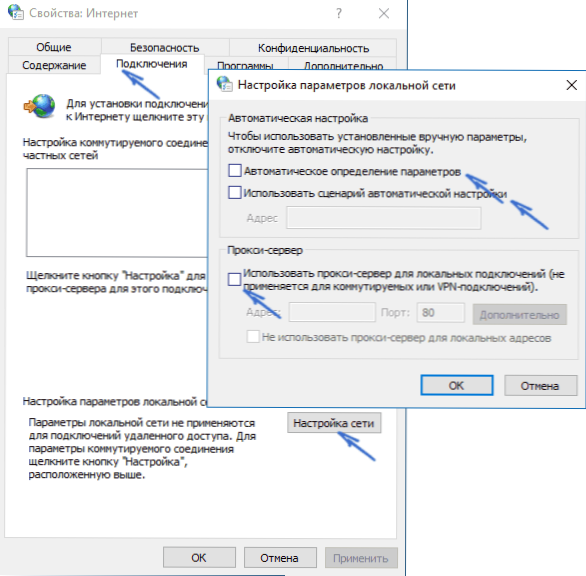
- Taip pat pažvelkite į savo interneto ryšio ypatybes, ypač IPv4 protokolą (paprastai jis yra įdiegtas „Prisijunkite prie DNS automatiškai“. Pabandykite rankiniu būdu nustatyti DNS 8.8.8.8 ir 8.8.4.4). Taip pat pabandykite išvalyti DNS talpyklą (vykdykite komandinę eilutę administratoriaus vardu, įveskite IPCONFIG /FLUSHDNS
- „Chrome for Android“ taip pat galite išbandyti šią parinktį: Eikite į „Nustatymai“ - Sauga ir skyriuje „Keanso kova“ spustelėkite „Išvalyti paskyras“.
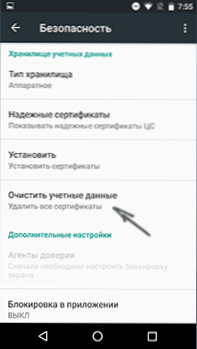
Ir galiausiai, jei nė vienas iš siūlomų metodų nepadeda, pabandykite pašalinti „Google Chrome“ iš kompiuterio (per valdymo skydelį - programas ir komponentus), tada iš naujo įdiegti jį kompiuteryje.
Jei tai nepadėjo, ir tai palikite komentarą ir, jei įmanoma. Be to, jei klaida įvyksta tik prisijungus prie tam tikro tinklo, yra tikimybė, kad šis tinklas yra tikrai nesaugus ir kažkaip manipuliuoja saugos sertifikatus, apie kuriuos „Google Chrome“ bando jus perspėti.
Be to („Windows“): Šis metodas yra nepageidaujamas ir potencialiai pavojingas, tačiau „Google Chrome“ galite paleisti su parametru
--Ignoruoti-cercatorskad jis neišduotų pranešimų apie svetainės saugos klaidų sertifikatus. Pavyzdžiui, galite pridėti šį parametrą prie naršyklės etiketės parametrų.

